Windows10系统之家 - 安全纯净无插件系统之家win10专业版下载安装
时间:2018-10-08 15:51:07 来源:Windows10之家 作者:huahua
在某些网页上传图片时,有时会遇到格式要求,提示图片太大了,此时我们要修改一下图片大小。可用ps来解决,只需要改变一下此画像的像素或者大小就可以了。接下来小编教你如何修改图片尺寸吧。
修改图片尺寸的方法:
1、首先,选择图片右击鼠标选择打开方式,用画图打开;
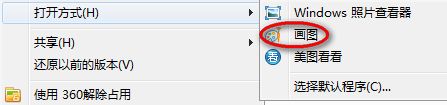
2、打开图片以后,可以看到图片本身很大,图片本身大小位于画图窗口下面;
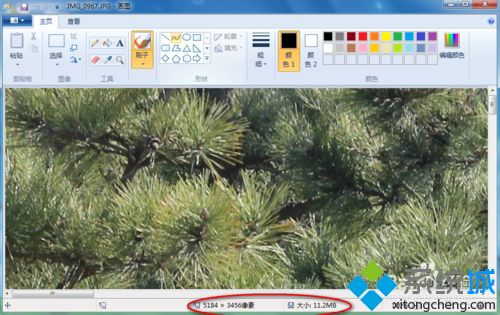
3、点击重新调整大小,如图所示会出现两种选项:大小、像素;#f#
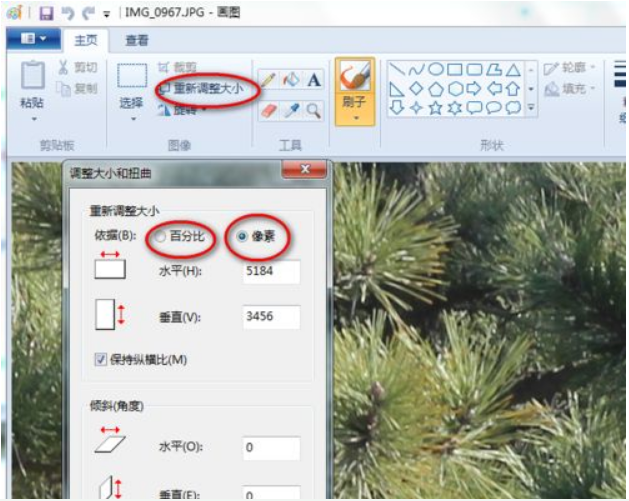
4、此是根据你的需要,选择合适的尺寸,例如:调成像素600*400;
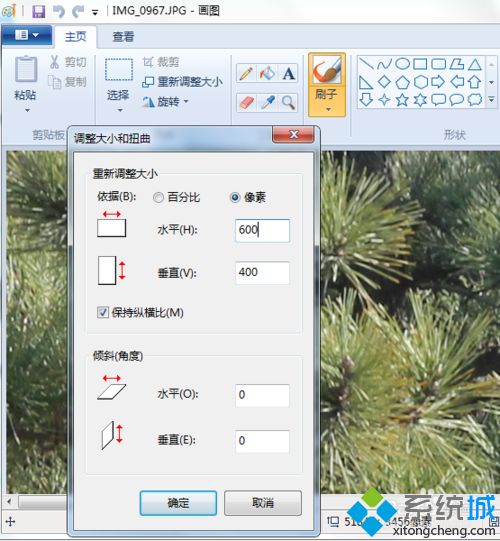
5、点击确定之后,保存,图片就会变小。
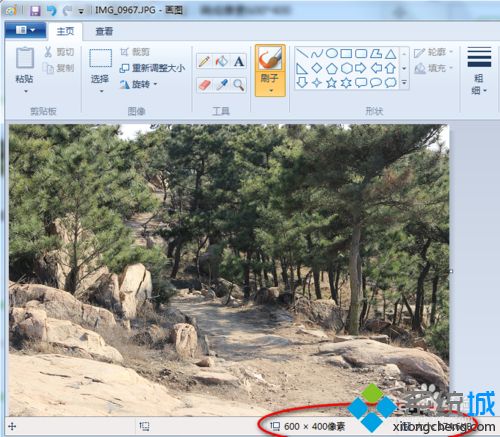
以上就是如何修改图片尺寸的介绍了,如果你要修改图片大小,直接按照教程操作吧。
相关文章
热门教程
热门系统下载
热门资讯





























